已安装打印机驱动但无法打印 安装打印机驱动后无法打印怎么办
更新时间:2024-01-29 12:09:47作者:jiang
在我们使用打印机的过程中,有时候会遇到一些问题,比如已经安装好了打印机驱动,却无法正常打印,这给我们的工作和生活带来了不便。当我们安装好打印机驱动后无法打印时,应该如何解决呢?在本文中我将为大家分享一些解决方法和注意事项,希望能够帮助大家顺利解决打印机无法打印的问题。
具体步骤:
1.如果打印机无法正常打印,特别是在安装了正确的打印机驱动后。我们可以进入按"Windows+R“或右击菜单按钮打开运行窗口,输入命令进入服务界面。
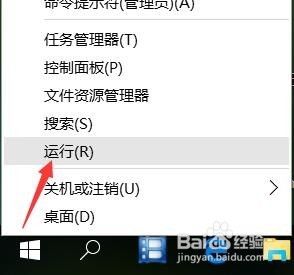
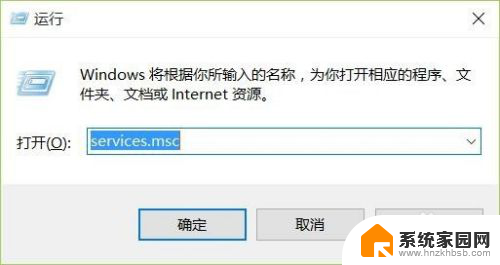
2.待进入”系统服务“窗口后,找到相应的Print Spooler服务,确定此服务项正常开启,如果没有正常开启时,则右击选择”启用“项即可。
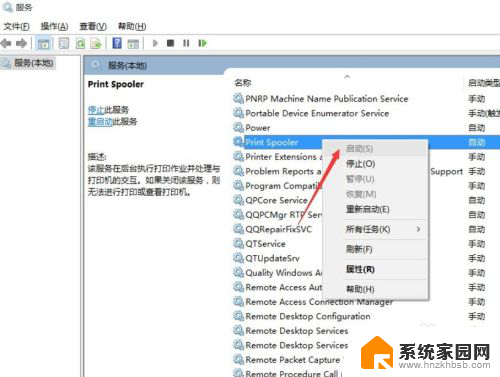
3.同时我们还需要检测打印机驱动是否可用,可以右击”Windows开始“菜单,从其右键列表中选择”计算机管理“项。
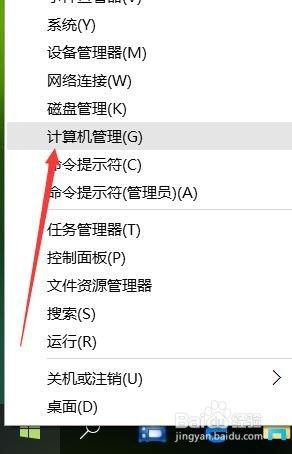
4.待打开‘计算机管理”界面后,找到相应的“打印队列 ”列表,从中找到被禁用的打印机设备将其开启即可。
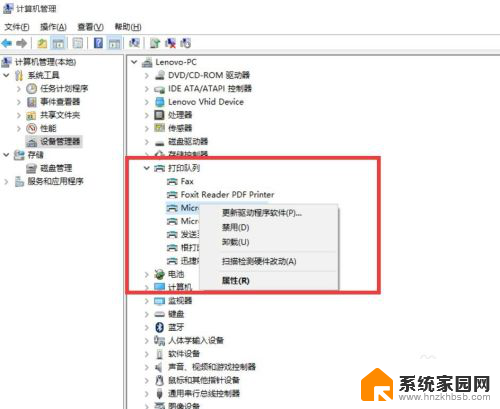
5.同时打印机和系统的不兼容性,才会造成打印机无法正常工作的问题。对此我们需要借助相关驱动人生或驱动精灵来识别并安装打印机驱动。
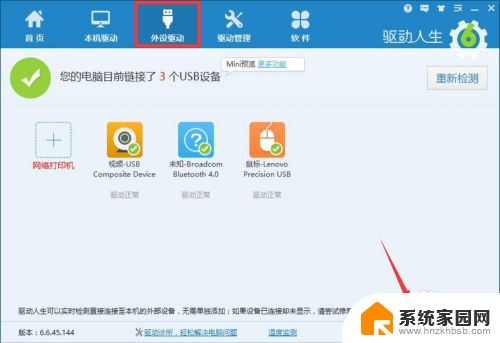
6.另外,对于电脑中没有安装打印机的情况,或者需要实现文档格式转换的需要时,我们可以借助如图所示的虚拟打印机程序来实现。只需要简单的配置操作后,就可以实现相关打印任务了。
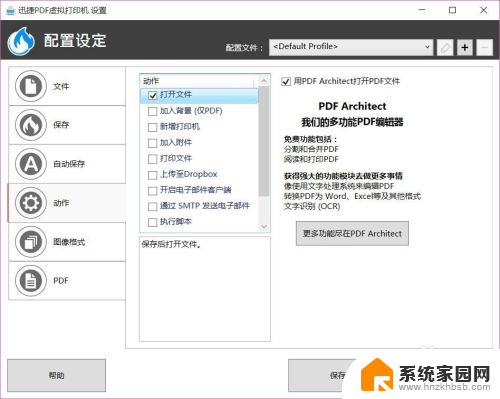
以上是已安装打印机驱动程序但无法打印的所有内容,如果您还有疑问,可以按照小编的方法进行操作,希望对大家有所帮助。
已安装打印机驱动但无法打印 安装打印机驱动后无法打印怎么办相关教程
- 打印机驱动安装好后无法打印 安装打印机驱动后无法打印怎么办
- 打印机装不上驱动怎么办 电脑无法安装打印机驱动怎么办
- win10安装打印机后无法打印 安装打印机驱动后无法打印的常见问题及解决办法
- 电脑安装了打印机驱动为什么还不能打印 解决安装打印机驱动后无法打印的问题
- 安装打印机显示驱动程序无法使用怎么办 打印机驱动程序无法安装的解决方法
- 电脑怎么安装打印机的驱动 打印机驱动安装教程
- 打印机怎么打驱动程序 电脑安装打印机驱动方法
- 电脑怎样安装打印机驱动 电脑打印机驱动安装教程
- 打印机驱动安装方式 电脑打印机驱动安装教程
- 得力针式打印机安装驱动 得力打印机驱动安装教程及注意事项
- 把windows7装进u盘 如何在U盘中安装Windows 7系统
- 清华同方怎么重装系统win7 清华同方笔记本安装win7系统教程
- win10能覆盖安装吗 如何覆盖安装win10不影响使用
- 虚拟机怎么u盘启动 虚拟机如何使用自制U盘启动盘进入WIN PE
- 需要安装驱动的外置声卡 外置声卡驱动安装失败怎么办
- win10安装录音机 Win10内置录音机怎么使用
系统安装教程推荐
- 1 电脑怎么安装打印机的驱动 打印机驱动安装教程
- 2 win10安装录音机 Win10内置录音机怎么使用
- 3 运行内存可以做u盘吗 内存卡能否做启动盘
- 4 win10安装怎么安装telnet win10系统telnet客户端使用指南
- 5 电脑怎么下载腾讯游戏 电脑腾讯游戏平台安装教程
- 6 word怎么卸载重装 office卸载不干净重装失败怎么办
- 7 电脑怎么删除未安装的安装包 电脑安装包删除方法
- 8 win10怎么安装net framework 3.5 win10系统安装.NET Framework 3.5详细步骤
- 9 360如何重装win10系统 如何使用360重装Win10系统
- 10 电脑无可用音频设备 电脑显示未安装音频设备怎么办